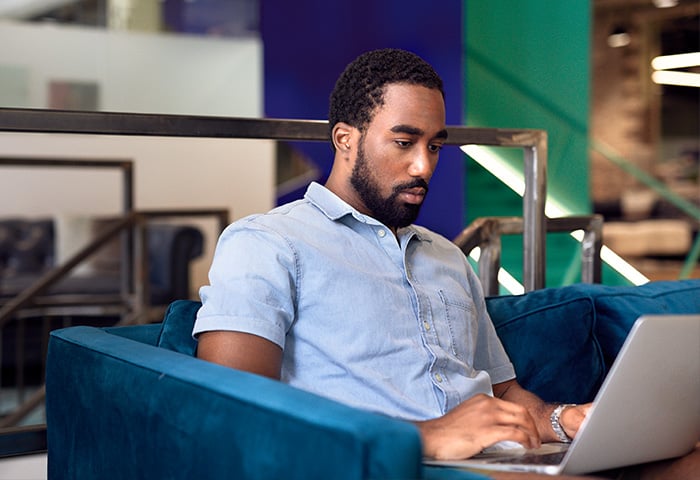Cependant, la résistance aux malwares de l'iPhone ne vous protégera pas des voleurs, des pirates et des membres de la famille un peu trop curieux. Cette résistance ne vous empêchera certainement pas non plus de laisser des applications douteuses accéder à vos photos, à vos contacts ou à votre emplacement physique.
Ainsi, que vous utilisiez le tout dernier iPhone ou le même modèle du célèbre smartphone d'Apple depuis des années, suivez bien ces 7 conseils pour une sécurité et une confidentialité maximales.
1. Mettez à jour votre version d'iOS
Il s'agit probablement de l'astuce la plus importante (et la plus facile) à mettre en place pour rester en sécurité et assurer le bon fonctionnement de votre iPhone. Les mises à jour iOS corrigent des bugs et des failles de sécurité mettant en péril vos données personnelles.
La mise à jour de votre iPhone ou de votre iPad est vraiment cruciale pour votre sécurité.
La vulnérabilité récente Broadpwn en est un exemple et elle a été heureusement corrigée avec la mise à jour iOS 10.3.3 qu'Apple a publiée le 19 juillet 2017. Broadpwn, une faille dans la puce Wi-Fi Broadcom utilisée dans l'iPhone et dans de nombreux appareils Android, aurait permis à un pirate de prendre le contrôle à distance d'un iPhone à portée de Wi-Fi et même d'utiliser ce téléphone pour infecter d'autres iPhones à proximité. Effrayant. C'est précisément la raison pour laquelle les mises à jour iOS sont si essentielles.
Les mises à jour iOS sont également adaptées à des modèles d'iPhone spécifiques afin d'éviter de paralyser les anciens iPhones avec les dernières fonctionnalités gourmandes en processeur. Veillez donc à installer les mises à jour iOS que vous voyez.
Voici où vous pouvez vérifier les mises à jour :
Réglages > Général > Mise à jour logicielle
2. Utilisez un code d'accès (et Touch ID)

La question ne se pose même pas ici. Votre iPhone sait tout de vous. C'est votre portefeuille, votre album photo et votre carnet d'adresses réunis : une mine d'or pour les criminels. Heureusement, 6 petits chiffres suffisent pour que ces personnes restent à l'écart de vos précieuses données.
Je vous entends déjà ronchonner : « Ça prend du temps de saisir les codes d'accès ! » Non, ce n'est pas le cas. Vous pouvez le faire en 2 secondes et ils deviennent une seconde nature après seulement quelques saisies. À ce propos, vous ne diriez jamais ça des serrures de votre maison ? « Je ne verrouille pas ma porte car il faut trop de temps pour la déverrouiller. » Non, car ces secondes supplémentaires ne représentent qu'un très petit prix à payer pour sécuriser votre domicile.
Si vous activez Touch ID, vous aurez rarement à saisir votre code d'accès. Quoiqu'il en soit, vous n'avez vraiment aucune excuse pour ne pas utiliser une méthode de verrouillage (même si Touch ID comporte son lot d'inconvénients).
Lorsque vous utilisez un code d'accès, assurez-vous d'utiliser le code d'authentification le plus long, à six chiffres, 100 fois plus sécurisé que le plus faible, à quatre chiffres. (Six chiffres = 1 000 000 de combinaisons possibles. Quatre chiffres = 10 000 combinaisons possibles.)
Voici où activer votre code d'accès :
Réglages > Touch ID et code d'accès
3. Activez les services de localisation
L'activation des services de localisation vous sera demandée lors de la configuration d'un nouvel iPhone et nous vous conseillons de le faire. Il s'agit de l'une des meilleures raisons de posséder un smartphone : utile pour la navigation, la recherche de restaurants à proximité, les alertes météo locales, etc.
Vous ne pouvez pas trouver un iPhone perdu sans activer les services de localisation.
Plus important encore, les services de localisation sont nécessaires pour retrouver votre iPhone perdu ou volé. Et si votre batterie est déchargée ? Pas de panique. Votre iPhone peut même vous envoyer son dernier emplacement connu juste avant qu'il ne s'éteigne.
Vous avez également le contrôle complet sur les applications qui peuvent ou non accéder à votre emplacement et à quel moment. Par exemple, vous pouvez autoriser votre application Météo à utiliser votre emplacement pour afficher des informations météorologiques locales, mais vous pouvez masquer votre emplacement sur Facebook. (Pour en savoir plus sur les autorisations d'application individuelles, lisez le conseil n° 4.)
Où trouver des services de localisation :
Réglages > Confidentialité > Services de localisation
Comment activer l'option Envoyer la dernière position en cas de perte ou de vol :
Dans iOS 10.3 et iOS 11 : Réglages > [Votre nom] > iCloud > Localiser mon téléphone
Dans iOS 10.2 et versions antérieures : Réglages > iCloud
Comment réinitialiser tous les services de localisation par défaut :
Réglages > Général > Réinitialiser et appuyez sur « Réinitialiser la position et la confidentialité »

4. Lisez attentivement les demandes d'autorisation des applications
Ne faites pas l'impasse sur celui-ci. Si vous installez une application calculatrice et qu'elle vous demande d'accéder à vos photos ou à votre emplacement, il y a un problème. Le grand avantage de l'iPhone est que vous contrôlez les données auxquelles chaque application peut accéder. Les demandes d'autorisation apparaissent la première fois qu'une application tente d'accéder à un élément et c'est à vous de la bloquer ou de l'autoriser. Votre iPhone se souviendra de votre choix à partir de ce moment-là.
Si vous changez toutefois d'avis, vous pouvez toujours consulter la section Réglages pour l'annuler. Nous vous recommandons de vérifier de temps en temps toutes les autorisations d'applications pour vous assurer que vous (ou votre enfant) n'avez pas accidentellement autorisé quelque chose que vous n'auriez pas dû.
Voici où trouver les données auxquelles vos applications ont accès :
Réglages > Confidentialité
5. Activez l'authentification à deux facteurs
Si quelqu'un obtient le mot de passe de votre identifiant Apple, il aura accès à l'intégralité de votre compte et pourra même acheter de la musique et des applications en votre nom. L'authentification à deux facteurs ajoute une autre couche de sécurité pour empêcher un tel cas de figure.
Un mot de passe et un code PIN sont plus sécurisés qu'un mot de passe seul.
En résumé, toute personne qui tente de se connecter à un nouvel appareil avec votre identifiant Apple et votre mot de passe doit d'abord saisir un code de vérification à six chiffres qui est envoyé à l'un de vos autres appareils. Sans ce code, personne ne peut se connecter à votre compte, même avec votre mot de passe.
Voici comment activer l'authentification à deux facteurs :
Dans iOS 10.3 et iOS 11 : Paramètres > [Votre nom] > Mot de passe et sécurité
Dans iOS 10.2 et versions antérieures : Paramètres > iCloud > [Votre identifiant Apple] > Mot de passe et sécurité
6. Utilisez un VPN

Certes, ce conseil-là nécessite de payer pour un service mais cela en vaut la peine pour la sécurité et la confidentialité que vous obtiendrez. Un VPN (réseau privé virtuel) chiffre toute votre connexion Internet pour que vous puissiez utiliser n'importe quel réseau Wi-Fi en toute sécurité (même les réseaux publics non protégés).
Avec un VPN, personne ne peut voir ce que vous faites en ligne, et les sites Web et les réseaux publicitaires ne pourront pas voir votre véritable emplacement. Vous pouvez modifier votre emplacement pour apparaître presque partout dans le monde, ce qui est extrêmement utile pour accéder à vos vidéos préférées lorsque vous voyagez.
Attention cependant au VPN que vous choisissez. Vous enverrez tout votre trafic Internet (y compris vos mots de passe et les informations de votre carte de crédit) par le biais des serveurs du VPN. Assurez-vous donc de faire confiance au développeur avant d'utiliser son VPN.
Un repas gratuit au restaurant n'existe pas. Il en va de même pour les VPN.
Méfiez-vous donc des VPN gratuits. La maintenance des serveurs nécessaires à un VPN coûte très cher. Par conséquent, les VPN de confiance sont rarement gratuits. Consultez les critiques des applications avant de procéder à l'installation pour voir ce que les autres utilisateurs pensent du VPN et évitez ainsi ceux qui présentent trop de critiques négatives.
Regardez aussi attentivement la description de l'application. Une description mal rédigée avec de nombreuses fautes de frappe est un signe que l'entreprise peut être une escroquerie. (Apprenez à repérer les applications frauduleuses dans le conseil n° 7.)
Voici où trouver un bon VPN de confiance :
Téléchargez le VPN AVG Secure pour iPhone ou HMA! Pro VPN pour iPhone. Ils offrent tous deux des essais gratuits, vous pouvez donc les tester avant de les acheter. Faites également attention aux VPN frauduleux ou inconnus (voir le conseil n° 7).
7. Évitez les applications frauduleuses
L'App Store est assez efficace quant au filtrage des applications dangereuses ou frauduleuses mais certaines peuvent encore passer à travers les mailles du filet. Gardez donc un œil sur tout ce qui semble suspect.
Lisez les commentaires sur les applications avant de procéder à l'installation. Si des milliers de personnes laissent de mauvais avis, vous feriez probablement mieux de chercher une autre application. Soyez également attentifs aux descriptions d'applications mal écrites. Une entreprise légitime aurait probablement les ressources nécessaires pour écrire correctement (et faire traduire) ses descriptions.
Avant l'installation, repérez les commentaires négatifs, les descriptions d'application mal écrites et, en cas de doute, recherchez le nom du développeur sur Google.
Vous n'aviez jamais entendu parler du développeur auparavant ? Faites une recherche Google de son nom pour en savoir plus sur lui avant de faire confiance à son application. Une fois installée, assurez-vous que les autorisations demandées par l'application ont un sens et n'autorisez pas l'application à accéder à ce qui vous gêne. (Pour en savoir plus sur les autorisations d'application, lisez le conseil n° 4.)
Pour résumer, soyez sûr de ce que vous installez. Vous ne laisseriez jamais un étranger entrer chez vous. Pourquoi installer une application inconnue sur votre téléphone ?
Conseil bonus ! Verrouillez votre écran de verrouillage.

J'ajoute ce conseil en bonus car s'il optimise votre sécurité, il rend également votre iPhone beaucoup moins utile. Vous pouvez donc l'ignorer sans problème. À vous de choisir le juste équilibre entre confort et sécurité. Cela dit…
Dire « Hey, Siri ! » est très pratique pour passer des appels et demander des informations lorsque vos mains sont liées. L'affichage des nouveaux e-mails ou SMS sur votre écran de verrouillage vous permet de lire et de répondre rapidement à vos amis et à votre famille sans avoir à déverrouiller votre téléphone.
Mais d'autres peuvent utiliser les deux fonctionnalités contre vous pour passer des appels, accéder à vos données personnelles et jeter un œil à vos messages lorsque vous êtes loin de votre téléphone même si celui-ci est verrouillé. Si vous ne souhaitez pas prendre ce risque, nous vous conseillons de désactiver l'utilisation de ces deux fonctionnalités sur votre écran de verrouillage.
Voici comment désactiver ces fonctionnalités :
Réglages > Touch ID et code d'accès > Autoriser l'accès lors du verrouillage